接入Trace数据后,您可以在Trace实例详情页面,进行查看Trace数据详情、Trace拓扑、入口事务指标、慢Trace,查询和分析日志数据,管理Logstore和Metricstore等操作。
前提条件
已接入Trace数据。具体操作,请参见接入trace数据。
进入Trace服务页面
登录日志服务控制台。
在日志应用区域,单击全栈可观测。
在全栈可观测列表中单击目标实例。
在左侧导航栏中,单击Trace,选择概览>服务列表。
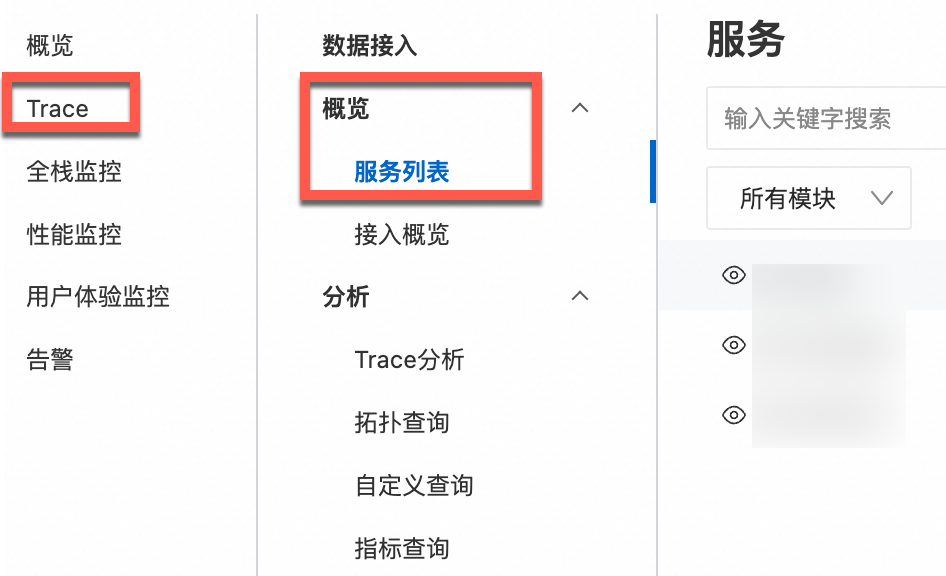
在服务列表中查看该应用的所有服务的相关信息,包括平均延迟、错误率、QPS等。
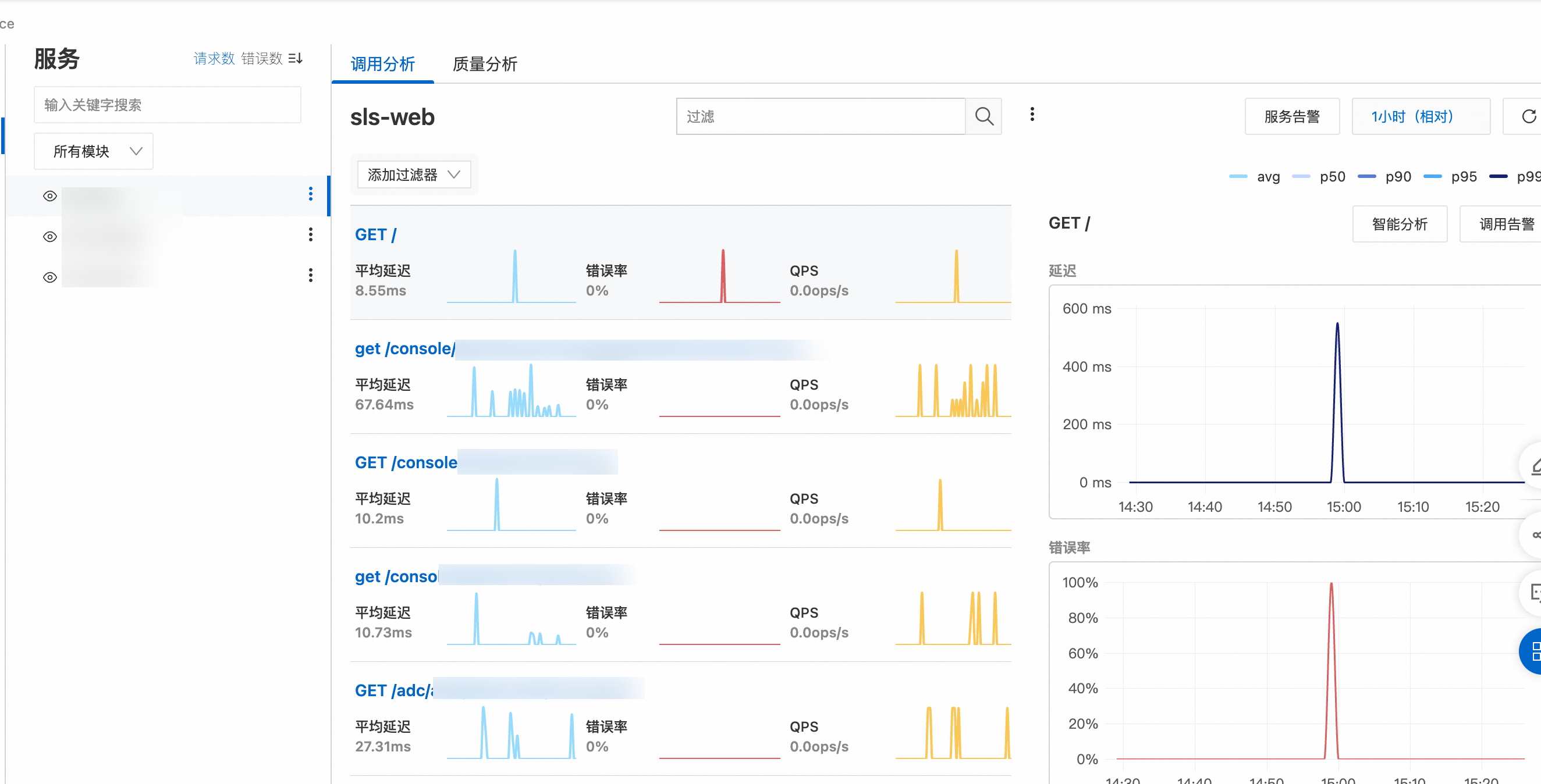
(可选)根据需求执行以下操作:
单击页面右侧的服务告警,为Trace服务的请求次数、错误率、平均延迟等指标建立告警。
单击页面右侧的调用告警,为Trace服务的具体操作类型的请求次数、错误率、平均延迟等指标建立告警。
概览
接入概览
展示Trace数据接入信息,包括Trace数量、Span数量、服务数量、方法数、平均延迟等。
分析
Trace分析
查询、分析具体Trace的详细信息,查询步骤请参见查询和分析Trace数据。在查询结果中,单击Trace详情列的快速查看或详情,查看Trace轨迹图、Span数据详情,页面说明请参见查看Trace数据详情。
拓扑查询
服务的拓扑图主要展示各个服务间的依赖关系。您可以在页签或拓扑查询页面中,查看服务间的拓扑关系。
单击目标服务,系统将显示该服务相关的平均延迟、错误率、Span个数等信息。
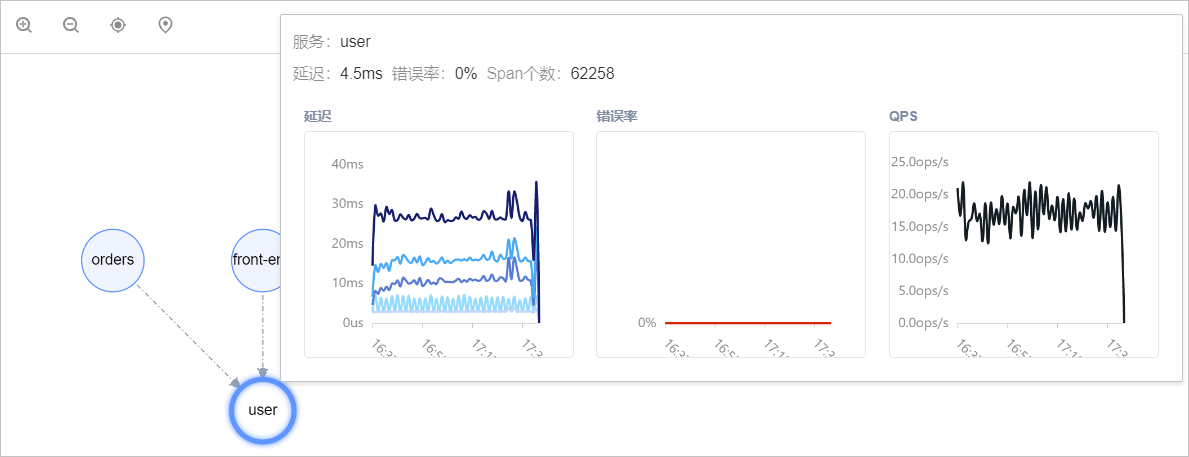
自定义查询
原始Trace数据会被采集到Logstore中,在Logstore查询和分析具体信息。Trace的数据格式,请参见Trace数据格式和使用前须知。查询和分析的步骤,请参见查询和分析日志。
指标查询
查询和分析时序数据,操作步骤请参见查询和分析时序数据。
日志查询
在接入Trace数据过程中所产生的日志。查询和分析的步骤,请参见查询和分析日志。
分析看板
服务概览
根据服务、主机进行筛选、查看请求数、错误率、入口事务延迟分布、入口事务平均延迟等看板。
入口事务指标
展示Trace调用的入口服务、接口的指标信息,如请求数、错误率、平均延迟、P95、P99延迟等。
慢Trace分析
对调用中耗时较长的Trace记录进行分析,包括外部调用、SQL执行等。
数据库分析
Trace相关数据库的信息、例如调用次数、Query耗时、涉及服务数等。
管理
数据统计
查看Trace数据的分析结果,例如Span数量、平均延迟、数据量、TOP类服务/方法、TOP类调用服务/方法。
Store配置
当您创建Trace实例及接入Trace数据后,日志服务默认生成对应的Logstore和Metricstore,用于存储相关数据,例如{instance}-traces Logstore、{instance}-metrics Metricstore等。更多信息,请参见资产详情。管理Logstore的步骤,请参见管理Logstore。
相关文档
查询和分析日志的常见问题,请参见常见问题。